パソコンと接続する
カメラをパソコンに接続すると、撮影した画像をパソコンに取り込めます。カメラとパソコンを接続するには、USBケーブルを使用する方法と無線LANで接続する方法があります。
USBケーブルで接続する
付属のUSBケーブルでカメラとパソコンを接続できます。ニコンのソフトウェアNX Studioをインストールすると、画像の転送、閲覧、および調整ができます。
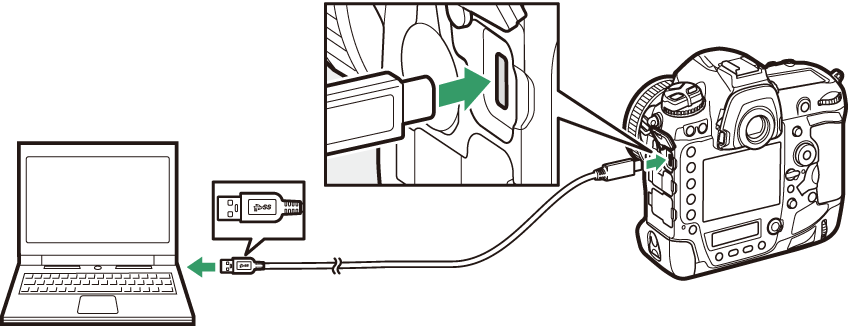
NX Studioをインストールする
NX Studioのインストールにはインターネットに接続できる環境が必要です。ソフトウェアの最新情報、動作環境は、当社ホームページのサポート情報でご確認ください。
-
下記のホームページからNX Studioの最新のインストーラーをダウンロードし、画面の指示に従ってインストールしてください。
https://downloadcenter.nikonimglib.com/ -
最新のバージョンではない場合、カメラの画像が転送できないことがあります。
NX Studioを使ってパソコンに画像を取り込む
NX Studioの詳しい使い方はヘルプをご覧ください。
-
パソコンに接続する
メモリーカードを入れたカメラの電源をOFFにしてから、付属のUSBケーブルでカメラとパソコンを接続します。
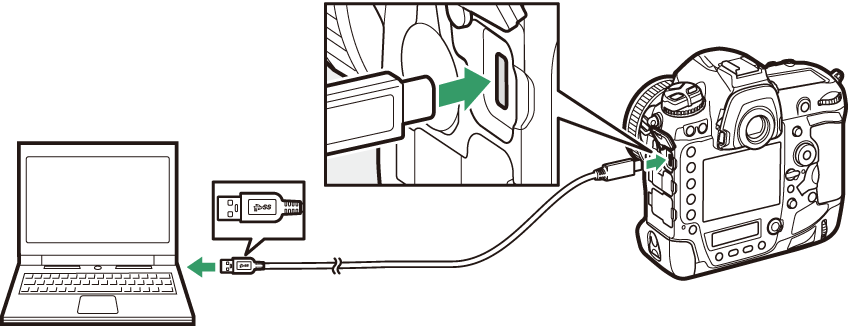 カードリーダーを使用する場合
カードリーダーを使用する場合市販のカードリーダーを使用して画像を転送することもできます。その場合、カードリーダーがお使いのメモリーカードに対応しているかご確認ください。
-
カメラの電源をONにする
-
NX StudioのNikon Transfer 2が起動します。Nikon Transfer 2は、NX Studioをインストールすると一緒にインストールされる画像転送ソフトウェアです。
-
起動するプログラム(ソフトウェア)を選ぶ画面がパソコンに表示されたときは、Nikon Transfer 2を選んでください。
-
自動で起動しない場合、NX Studioを起動して「取り込む」アイコンをクリックしてください。
-
-
[]をクリックする

記録されている画像がパソコンに取り込まれます。
-
カメラの電源をOFFにする
USBケーブルを抜いて接続を解除してください。
パソコンの設定によっては、図のようなダイアログが表示されます。
この場合は、表示されたダイアログをクリックしてから、[]をクリックしてNikon Transfer 2を選びます。
Nikon Transfer 2が自動起動しないときは、カメラとパソコンを接続した状態で、macOS付属アプリケーションのイメージキャプチャを起動し、カメラを接続時に開くアプリケーションとしてNikon Transfer 2を設定してください。
このカメラで使用したメモリーカードを他機種のカメラに入れて、そのカメラから動画を転送しないでください。動画が転送されないままファイルが削除されるおそれがあります。
-
カメラとパソコンが通信している間は、カメラの電源をOFFにしたり、USBケーブルを抜いたりしないでください。
-
ケーブルを接続するときは、無理な力を加えずにまっすぐに差し込んでください。端子を引き抜くときも、まっすぐに引き抜いてください。
-
ケーブルを抜き差しするときは、必ずカメラの電源をOFFにしてください。
-
カメラとパソコンを接続するときは、充分に充電されたバッテリーをお使いになることをおすすめします。
USBハブを使ってカメラをパソコンに接続すると、正しく動作しないことがあります。カメラはパソコンに標準装備されたUSBポートへ接続してください。
無線LAN(Wi-Fi)または有線LANで接続する
詳しい接続方法については、「内蔵の無線機能でネットワークへ接続する」( 内蔵の無線機能でネットワークへ接続する )および「有線LANまたはWT-6でネットワークに接続する」(有線LANまたはWT-6でネットワークに接続する)をご覧ください。
カメラのWi-Fi通信機能を使用して接続する
セットアップメニュー[]を使用すると、カメラとパソコンをWi-Fiで接続できます。アクセスポイントにカメラを接続してネットワーク上のパソコンに画像を送信したり、カメラとパソコンを直接Wi-Fiで接続できます。
|
アクセスポイントを経由したネットワーク接続 |
パソコンと無線接続 |
WT-6を使用して接続する
カメラに別売のワイヤレストランスミッターWT-6を装着すると、セットアップメニュー[]でパソコンやFTPサーバーに接続できます。別売のCamera Control Pro 2でカメラをコントロールしたり、撮影した画像をパソコンに保存することも可能です。カメラのWi-Fi通信機能よりも安定した接続が可能です。
有線LANを使用して接続する
カメラに市販のイーサネットケーブルを接続すると、[]でパソコンやFTPサーバーに接続できます。別売のCamera Control Pro 2でカメラをコントロールしたり、撮影した画像をパソコンに保存することも可能です。


